Informationen über die software support cd – Asus M2N-CM DVI User Manual
Page 7
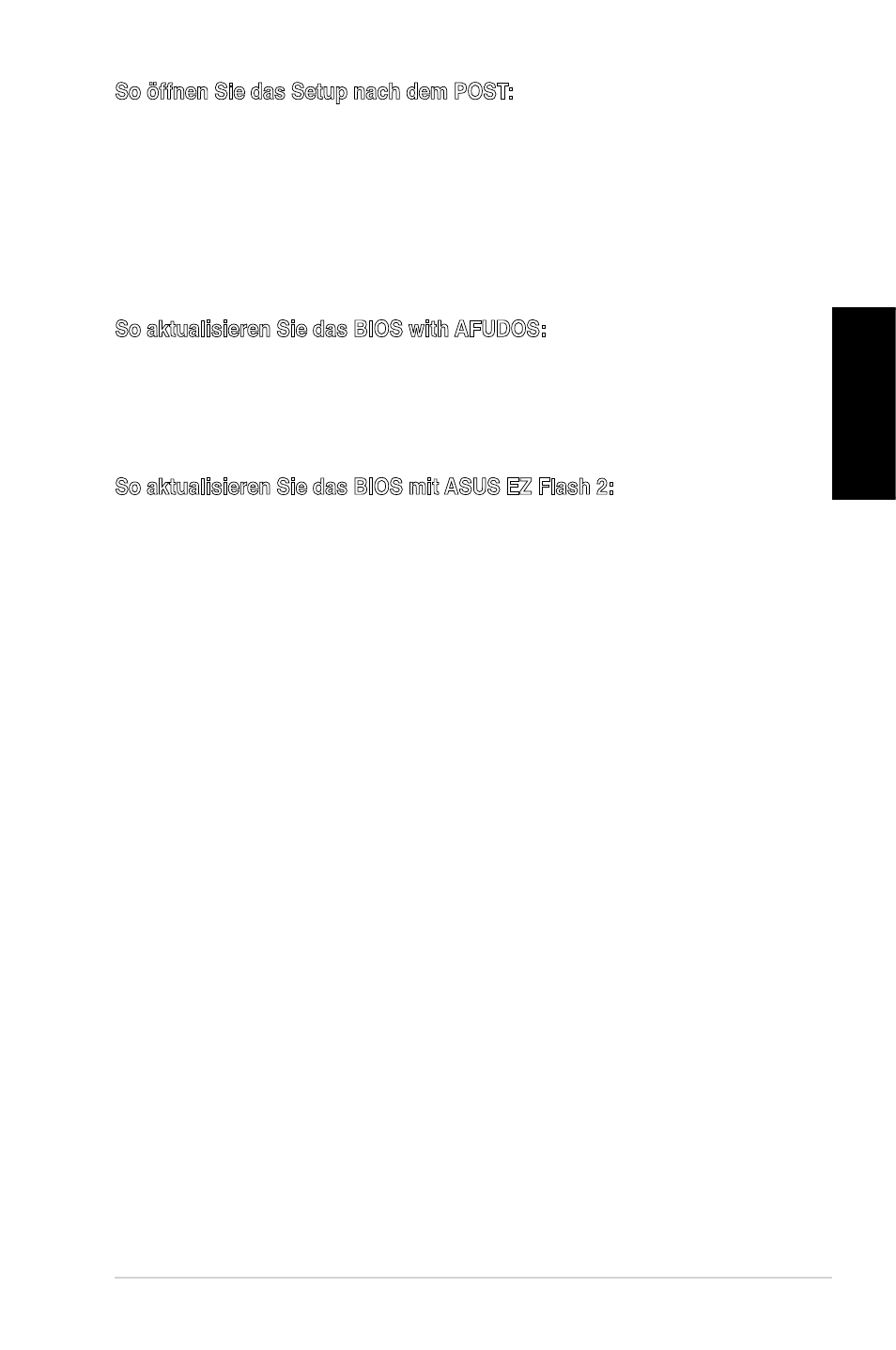
Deutsch
ASUS M2N-CM DVI
So öffnen Sie das Setup nach dem POST:
• Starten Sie das System neu, indem Sie
drücken, und drücken Sie dann
• Drücken Sie den Reset-Schalter am Computergehäuse, und
drücken Sie dann
• Schalten Sie das System aus und wieder an, und drücken Sie dann
So aktualisieren Sie das BIOS with AFUDOS:
Starten Sie das System von einer Diskette, die die neueste BIOS-
Datei enthält. Geben Sie bei der DOS-Eingabeaufforderung afudos
/i
Sie das System neu, wenn die Aktualisierung beendet ist.
So aktualisieren Sie das BIOS mit ASUS EZ Flash 2:
EZ Flash 2 ist ein benutzerfreundliches Programm zur BIOS-
Aktualisierung. Drücken Sie einfach den bereits festgelegten Hotkey, um
das Programm zu starten und das BIOS über einen USB-Flash-Speicher
vor dem Aufrufen des Betriebssystems zu aktualisieren. Sie können das
BIOS ohne Zuhilfenahme einer Diskette oder eines Update-Programms
des Betriebssystems aktualisieren.
So stellen Sie das BIOS mit CrashFree BIOS 3 wieder her:
Starten Sie das System. Falls die BIOS-Datei beschädigt ist, werden
Sie vom CrashFree BIOS3 Auto Recovery Tool dazu aufgefordert, eine
Diskette, DC oder einen USB-Speicher mit der originalen oder neuesten
BIOS-Datei einzulegen bzw. an das System anzuschließen. Starten Sie
das System nach der Wiederherstellung des BIOS neu.
.
Informationen über die Software Support CD
Dieses Motherboard unterstützt Windows® 32-bit XP / 32-bit Vista / 64-bit
XP / 64-bit Vista-Betriebssysteme. Verwenden Sie bitte immer die jeweils
letzte Version des Betriebssystems und führen ggf. die notwendigen
Aktualisierungen durch, um die maximale Leistung Ihrer Hardware zu
erhalten.
Die dem Motherboard beigefügte Support CD beinhaltet nützliche Software
und einige Utility-Treiber, die die Funktionen des Motherboards verstärken.
Legen Sie einfach die CD in Ihr CD-ROM-Laufwerk ein. Ein Begrüßungsbild,
sowie ein Installationsmenü, erscheinen automatisch, wenn die Autorun-
Funktion in Ihrem System aktiviert ist. Falls das Begrüßungsfenster nicht
automatisch erscheint, klicken Sie bitte doppelt auf die Datei ASSETUP.
EXE in dem BIN-Ordner auf der Support CD, um das Installationsmenü
aufzurufen.
